毎日、UbuntuのSnapストアは大きくなり、より大きく、より多くのアプリケーションが追加されます。とはいえ、そのサイズのために、多くの優れたアプリはひび割れをすり抜け、ユーザーは多くの場合、ストアが提供しなければならない最高のアプリのいくつかを見逃します。 Snapの数が非常に多いため、Snapストアでチェックするのに最適なアプリのリストを作成しました!
始める前に
ユーザーは、Linux上のSnapストアにアクセスできます。Snapランタイムのヘルプ。ランタイムは、Ubuntu以外のLinuxディストリビューションでは事前設定されていません。したがって、このリストに記載されているアプリケーションのいずれかをインストールする場合は、Linux PCにSnapパッケージシステムをインストールしてインストールしてください。
Snapランタイムのインストールはきれいです簡単です。 Linux PCでパッケージマネージャーを開き、「snapd」パッケージをインストールして有効にします。または、LinuxでSnapパッケージを設定する方法に関するチュートリアルをご覧ください。
Linux PCにSnapランタイムをインストールできませんか?代わりにUbuntu Linuxに切り替えることを検討してください。優れたOSであり、すぐに使用できるスナップが付属しています。
1. NextCloud

スナップパッケージの目的は、必要なすべてを備えたシステムから独立して実行できる、サンドボックス化された事前構成済みパッケージ。 Snapストア上のすべてのアプリケーションのうち、NextCloud Snapほど良い例はありません。これは、UbuntuおよびSnapdランタイムをサポートするLinuxディストリビューションでDropboxのフル機能を置き換えるために、誰でもすぐに起動できる自己完結型の事前構成済みクラウドサーバーアプリケーションです。
インストール– NextCloud
NextCloudスナップは、スナップからインストールできます。ストアですが、Linux PCまたはサーバー上のサーバーとして実行することを目的としたコマンドラインアプリケーションであるため、Ubuntu Software Centerにはありません。
最新のNextCloud Snapをインストールするには、ターミナルを開いて スナップインストール 以下のコマンド。
sudo snap install nextcloud
NextCloudを理解するLinuxを初めて使用する場合、インストールを正しく構成するのは複雑です。 Linux PCまたはサーバーでNextCloudを設定する際にサポートが必要な場合は、ご自身でお願いし、こちらのテーマに関するチュートリアルをご覧ください。 NextCloudソフトウェアを正しく構成して実行する方法について詳しく説明します。また、NextCloud同期アプリを機能させるためのチュートリアルをご覧ください。サーバーから他のコンピューターにファイルを同期する場合は重要です。
2. Visual Studioコード
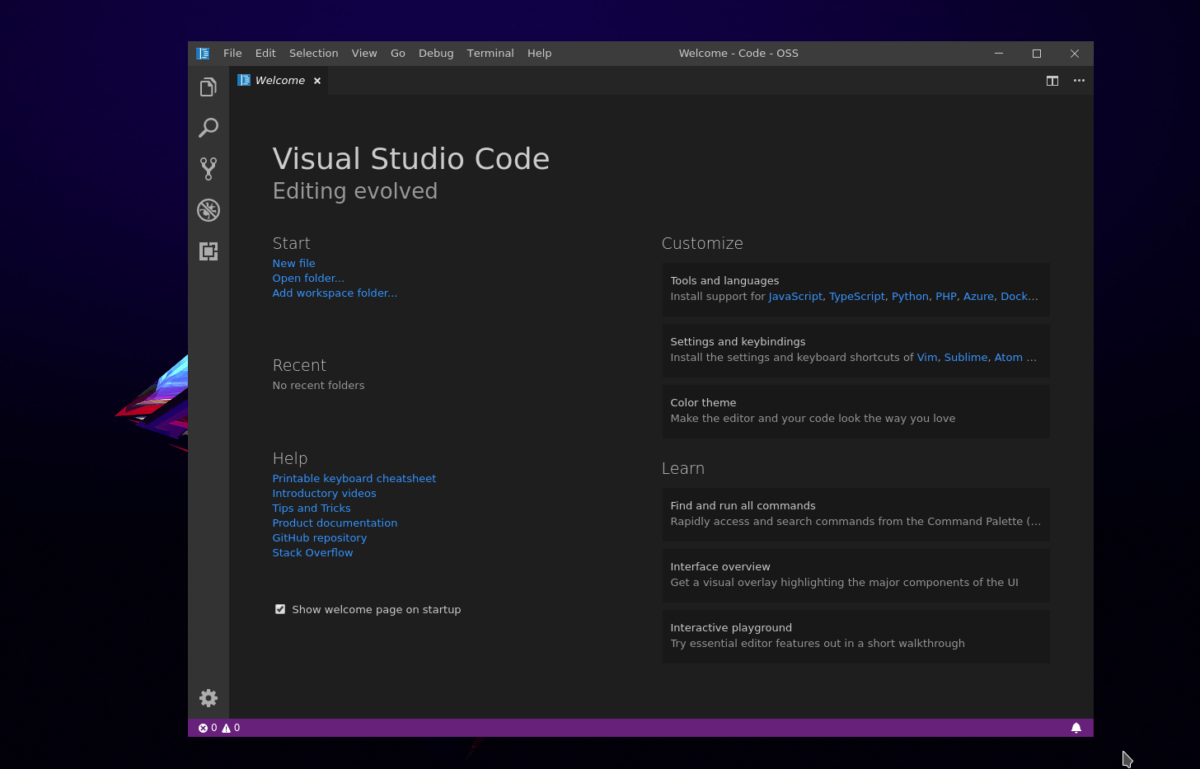
2019年に、私たちがそう言うことができるのはおかしいですMicrosoftにはLinuxアプリストアにアプリケーションがありますが、本当です! Microsoftの強力なコードエディターであるVisual Studio CodeがSnapストアに登場しました。正直、最高のツールの1つです。何千ものプログラミング言語をサポートし、非常に多くの機能、プラグインなどを備えています。また、Snapストアにあるため、開発作業を行うことを考えているLinuxユーザーは、混乱するDEBおよびRPMパッケージに対処する必要がありません。 「スナップインストール」して、すぐに始めましょう!
インストール-Visual Studioコード
SnapストアからVisual Studio Codeを機能させることは、このリストに記載されているほとんどのものとは少し異なります。理由?マイクロソフトには、VS Codeの2つのバージョンがあります。安定リリースと「インサイダー1」です。
VS CodeがSnapを介して動作するのは非常に難しいため、アプリを動作させる方法に関する記事をすべて執筆しました。
3.不和
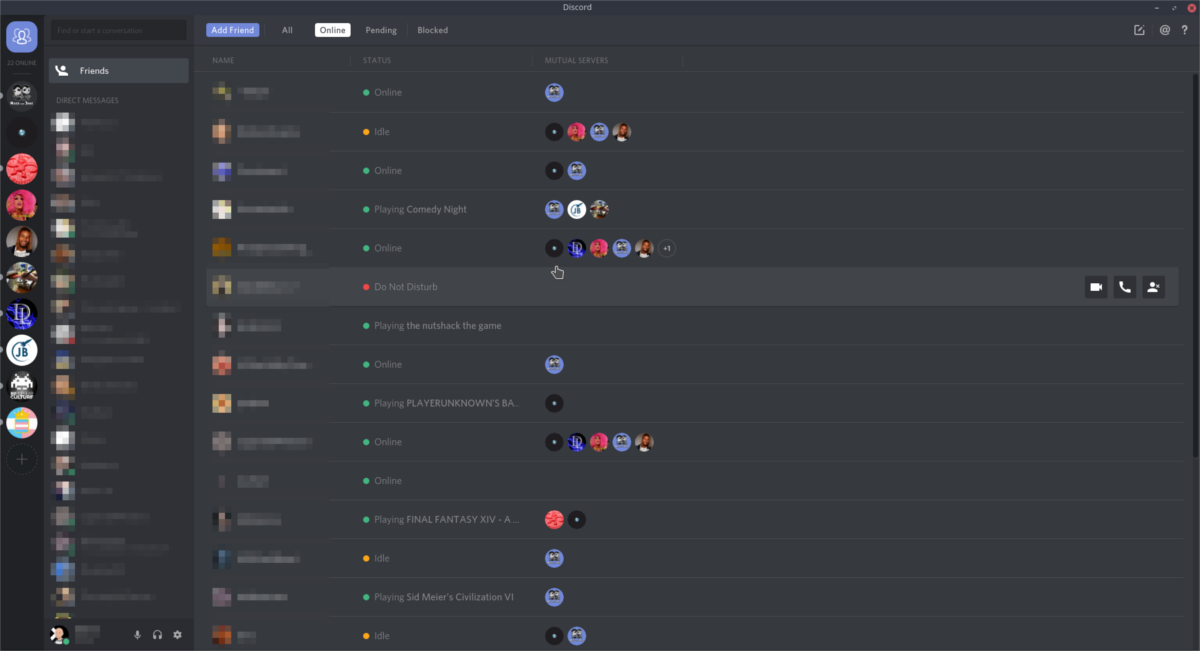
Discordは、次の用途に最適なアプリケーションの1つです。今日はLinuxでチャットしています。これにより、ユーザーはボイスチャットとテキストチャットを使用して独自の専用サーバーを作成したり、マルチメディアファイルを共有したり、ゲームを購入してプレイしたりできます。あなたがゲーマーなら、スナップストアでこれをチェックアウトしないように強いられます。
インストール-不一致
スナップストアからのDiscordの最新バージョンUbuntu Software Centerがあれば簡単にインストールできます。アプリを起動し、「discord」を検索し、スナップバージョンであることを確認して、「インストール」ボタンをクリックします。
Ubuntuを使用していないため、Discord Snapをインストールする必要がありますか?ターミナルウィンドウを起動して、 スナップインストール 以下のコマンド。
sudo snap install discord
4. Spotify
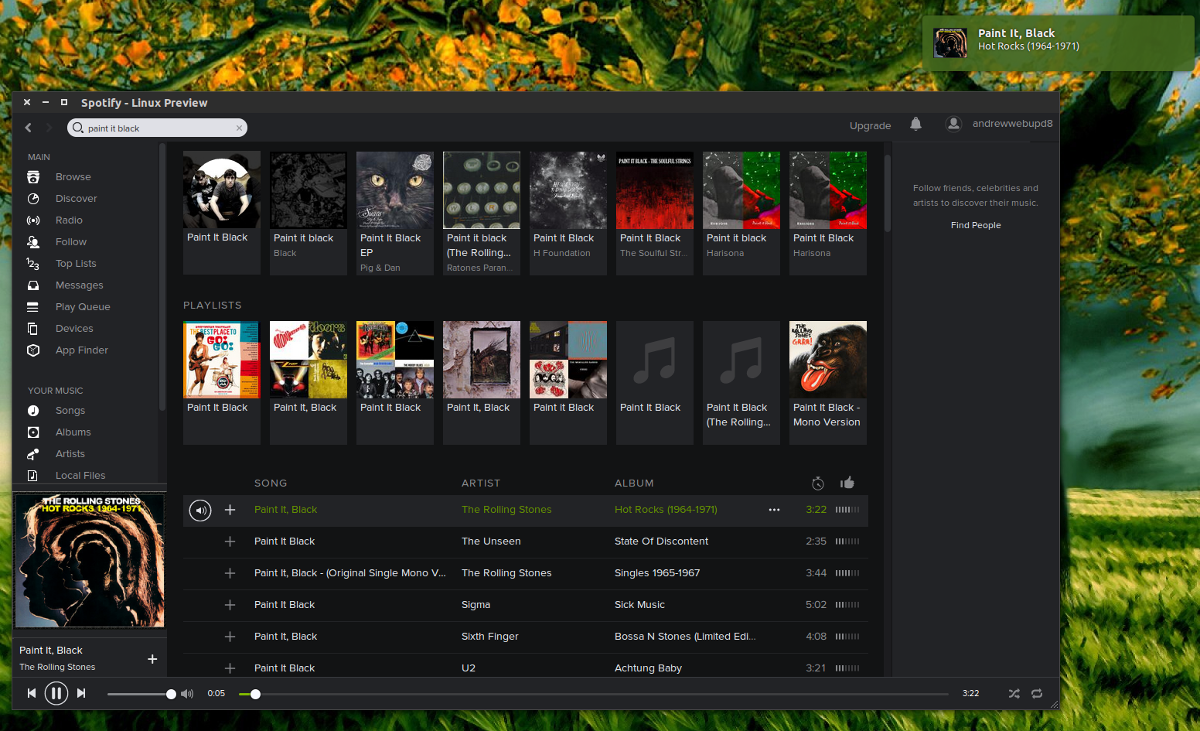
プレミアムミュージックストリーミングサービスの時代には、Linuxはほとんど取り残されています。私たちのコミュニティを真剣に考えている唯一の本当のサービスはSpotifyです。 Linuxユーザーは、サポートのおかげで、他のユーザーと同様に高品質の音楽とポッドキャストを楽しむことができます。その結果、現在Snap Storeからダウンロードされている最も人気のある音楽アプリの1つです。
インストール– Spotify
SnapストアからSpotifyをインストールしたいですか? Ubuntu Software Centerを開き、「Spotify」を検索します。Snapストアからをクリックします。次に、「インストール」ボタンを選択して機能させます。または、ターミナルを起動して、以下のコマンドを入力します。
sudo snap install spotify
5. VLC

VLC(別名VideoLAN)は最も有名なビデオです今日のプレーヤー。よく知られている理由は、素晴らしいアプリケーションだからです。メディアファイルはその上で機能し、追加のコーデック、プラグイン、またはそのようなもので大騒ぎする必要はありません。何よりも、Linux PCにインストールするとSnapストアにあるため、できるだけ早く最新の更新プログラムを入手できます。愛してはいけないことは何ですか?
インストール– VLC
スナップストアからVLCビデオプレーヤーをインストールするには、Ubuntu Software Centerを開き、「VLC」を検索して、スナップバージョンをインストールします。または、ターミナルウィンドウを起動して、 スナップインストール 以下のコマンド。
sudo snap install vlc
結論
このリストでは、Ubuntu Snapストアが提供しなければならない最高のアプリケーションについて説明しました。それでも、それは決定的なリストではありません。ストアが日々大きくなり、より多くのアプリを取得しているからです。
ストア内のどのSnapアプリが最高だと思いますか?以下のコメントセクションで教えてください!













コメント